您可以為設定檔和 Edge 建立商務原則。
必要條件
請確定您具有網路 IP 位址的詳細資料。
程序
- 在企業入口網站中,按一下位於視窗頂端的開啟新的 Orchestrator UI (Open New Orchestrator UI) 選項。
- 在快顯視窗中,按一下啟動新的 Orchestrator UI (Launch New Orchestrator UI)。UI 會在新的索引標籤中開啟,並顯示監控和設定選項。
- 按一下設定 (Configure) > 設定檔 (Profiles)。設定檔 (Profiles) 頁面即會顯示現有的設定檔。
- 按一下設定檔的連結,或按一下設定檔的裝置 (Device) 資料行中的檢視 (View) 連結。裝置 (Device) 索引標籤中會顯示組態選項。
- 按一下商務原則 (Business Policy) 索引標籤。
從 設定檔 (Profiles) 頁面中,您可以直接導覽至 商務原則 (Business Policy) 頁面,方法是按一下設定檔的 商務原則 (Business Policy) 資料行中的 檢視 (View) 連結。
- 在商務原則 (Business Policy) 頁面中,按一下 + 新增 (+ ADD)。新增規則 (Add Rule) 視窗即會顯示。
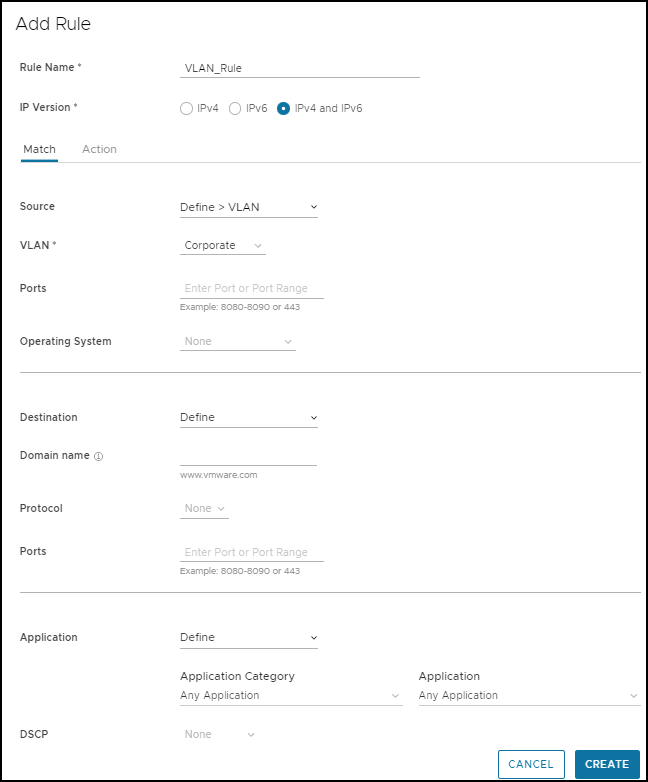 輸入規則名稱,並選取 IP 版本。您可以根據選取的 IP 版本,來設定來源和目的地 IP 位址,如下所示:
輸入規則名稱,並選取 IP 版本。您可以根據選取的 IP 版本,來設定來源和目的地 IP 位址,如下所示:- 混合 (Mixed) - 允許在比對準則中設定 IPv4 和 IPv6 位址。如果選擇此模式,則可以從包含位址群組 (具有兩種位址群組類型) 的物件群組中,選擇 IP 位址。
- IPv4 - 適用於僅以 IPv4 位址作為來源和目的地的流量。依預設,會選取這種位址類型。
- IPv6 - 適用於僅以 IPv6 位址作為來源和目的地的流量。
在 比對 (Match) 索引標籤中,設定來源、目的地和應用程式流量的比對準則。在 動作 (Action) 索引標籤中,設定當流量符合定義的準則時,所要執行的動作。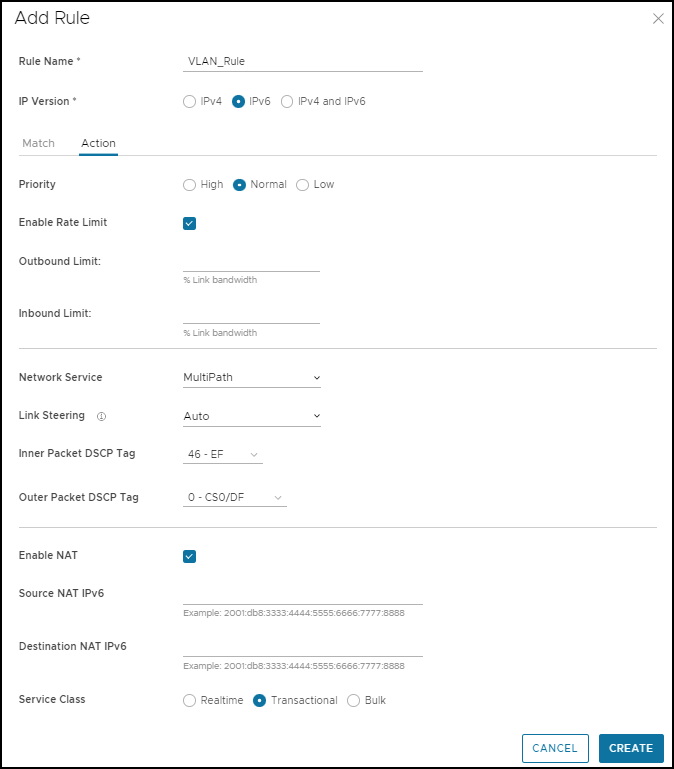
- 設定必要的設定之後,請按一下建立 (Create)。
如需有關比對和動作參數的詳細資訊,請參閱 建立商務原則規則。